
PowerPoint-Folien in hoher Auflösung exportieren: 2 einfache Varianten!
Sie können mit PowerPoint nicht nur Präsentation auf Ihrem Laptop oder PC erstellen, Sie können diese dann auch ausdrucken oder anderweitig exportieren. Hierbei jedoch gibt es ein Problem: Standardmäßig speichert PowerPoint die Folien nur mit 96dpi als Bilder speichern.
In diesem Artikel zeigen wir Ihnen, wie Sie trotzdem die Exportauflösung erhöhen und somit Ihre Folien in höherer Qualität speichern können. Dies funktioniert in wenigen Schritten.
Exportieren Sie Ihre Folien in hoher Auflösung mit diesen zwei Varianten!
Variante #1: Einstellungen der Exportauflösung ändern
Die Exportauflösung einer PowerPoint-Folie beträgt normalerweise 96 Punkte pro Zoll (dpi). Um jedoch Ihre Folien mit einer höheren Auflösung zu speichern, müssen Sie diese Einstellung bearbeiten.
- Klicken Sie mit der rechten Maustaste auf „Start“ in der Menüleiste Ihres PC’s und wählen Sie dann die Option „Ausführen“.
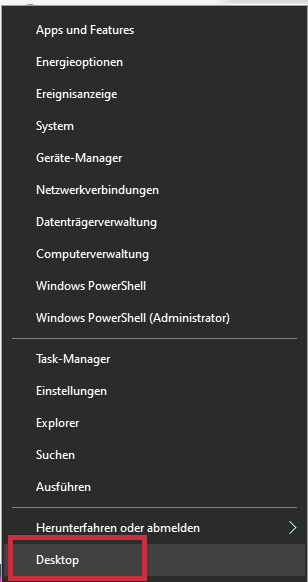
- Im nun erscheinenden Feld geben Sie „regedit“ ein. Bestätigen Sie Ihre Auswahl anschließend mit „OK“.
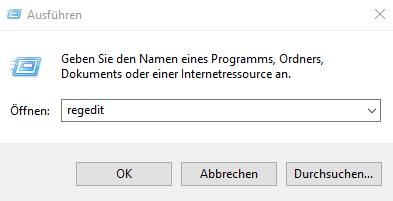
- Bestätigen Sie im anschließend erscheinenden Kontrollfenster, dass es okay ist, dass Änderung vorgenommen werden dürfen.
- Es öffnet sich im Anschluss ein neues Fenster, was auf den ersten Blick dank verschiedener Bezeichnungen verwirrend erscheinen mag. Lassen Sie sich jedoch davon nicht irritieren und suchen Sie einen der folgenden, zu Ihrer PowerPoint gehörenden, Registrierungsschlüssel (klappen Sie dafür nach und nach die Unterordner auf):

- Wählen Sie nun unter “Optionen” und „Bearbeiten“ den Befehl „neu“ aus und klicken Sie anschließend auf DWORD-Wert (32-Bit).
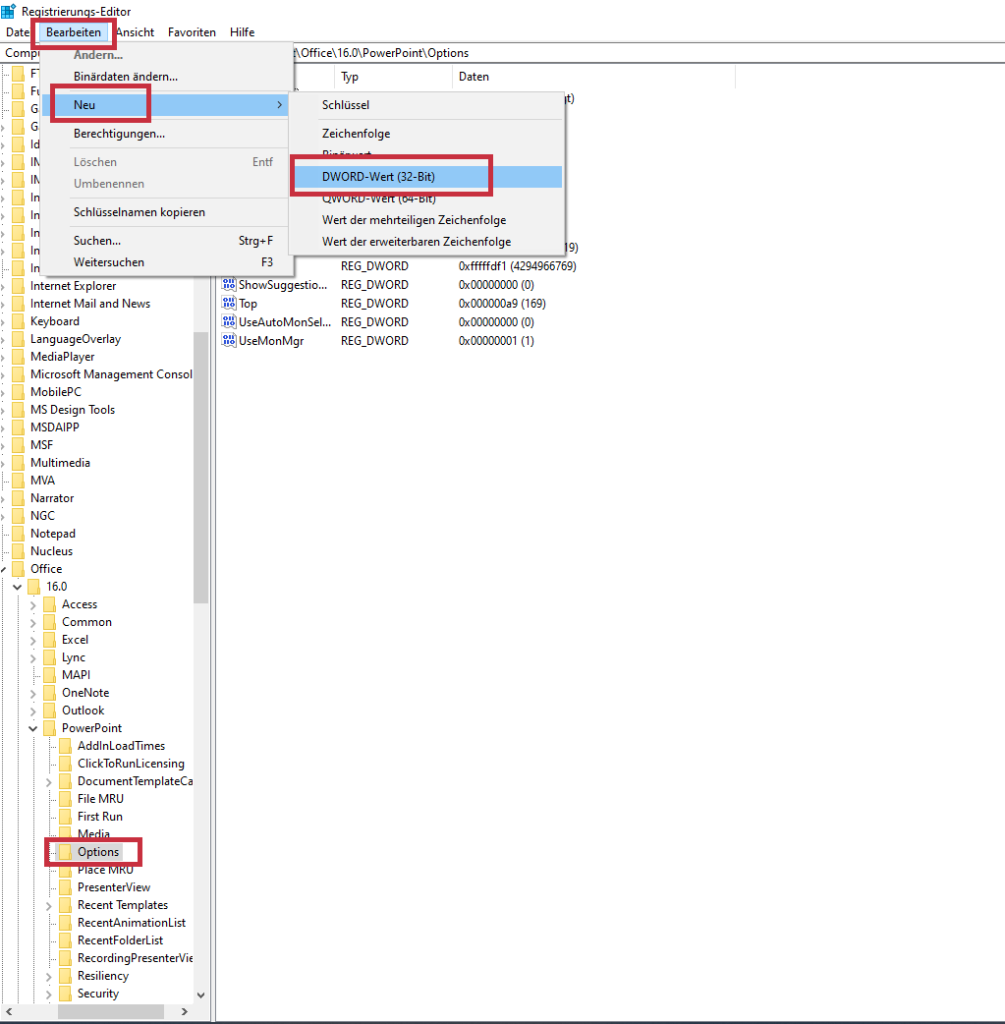
- Geben Sie nun stattdessen „ExportBitmapResolution“ ein und bestätigen Sie mit der Eingabetaste.
- Abschließend wählen Sie im Fenster „DWORD-Wert bearbeiten“ die Option „Dezimal“ aus und suchen aus der Tabelle die gewünschte Auflösung aus. Speichern Sie Ihre Auswahl dann mit einem Klick auf „OK“ und schließen Sie das Fenster wie gewohnt.
Variante #2: Exportieren Sie Ihre Folien als Bilder
Wenn Ihnen der oben beschriebene Weg zu aufwendig ist, können Sie als Alternative auch Ihre Folien als Bilder exportieren. Dies funktioniert wie folgt:
- Öffnen Sie Ihre Präsentation in PowerPoint und wählen Sie die Folie aus, die Sie als Bild exportieren möchten.
- Wählen Sie nun unter „Datei“ die Option „Speichern unter“ aus.
- Um Ihre Folien als Bilder zu speichern, wählen Sie eins der folgenden Bildformate aus:
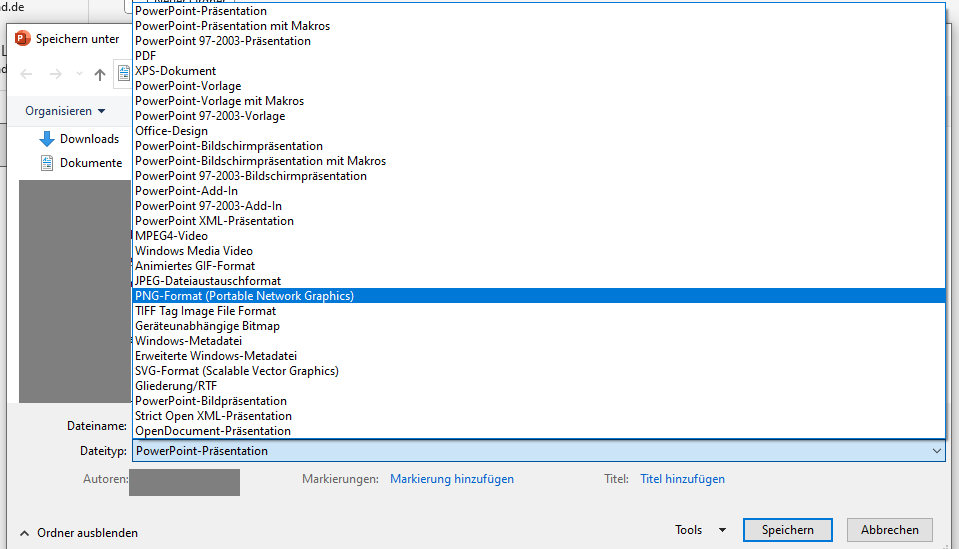
- Wählen Sie nun „Speichern“ aus. Es wird ein Dialogfeld erscheinen, in dem Sie entscheiden können, ob Sie alle Folien oder nur die ausgewählte exportieren möchten.
PowerPoint Folien exportieren: die Vorteile
Exportieren Sie Ihre Präsentationen, öffnen sich Ihnen verschiedene Möglichkeiten. So können Sie Ihre Präsentation beispielsweise auf verschiedenen Geräten abspielen und müssen sich nicht auf lediglich eins beschränken.
Außerdem können Sie Ihre Präsentation so an Interessierte, Kollegen/ Kolleginnen und Kunden/Kundinnen weitergeben. Anders als beim Versenden der Präsentation, können Sie beim Exportieren außerdem die Darstellung der Inhalte bei den Empfänger:innen kontrollieren.
Beim Versenden von PowerPoint-Präsentationen als E-Mail-Anhang beispielsweise, kommt es schnell vor, dass das Layout verrutscht und Ihr Design somit hinüber ist. Erfahren Sie mehr zu „Dateiformaten und Exportoptionen“ in unserem Artikel zum Thema.
Fazit: Folien exportieren für bessere Qualität!
Probieren Sie unsere Tipps aus und exportieren Sie Ihre PowerPoint Folien in bester Qualität! Und wenn Sie Fragen zum Export Ihrer Folien oder zu PowerPoint allgemein haben, zögern Sie nicht uns unter [email protected] zu kontaktieren. Wir helfen Ihnen gerne weiter!
Sie sind auf der Suche nach optisch unterstützenden und professionell designten Folienvorlagen? Schauen Sie sich gerne in unserem Shop um. Hier haben wir zahlreiche zu den unterschiedlichsten (Business-)Themen für Sie vorbereitete Slides zum Download. Schauen Sie noch heute vorbei! ►Zum Shop
Weitere Artikel, die Sie auch interessieren könnten:




